13 Das Anwenden von Grooves
Das Timing und Rhythmus-Feeling jedes Clips in Ihrem Set kann durch den Einsatz von Grooves geändert werden. Die Live-Library enthält eine große Auswahl verschiedener Grooves, die als .agr Dateien im Browser erscheinen.
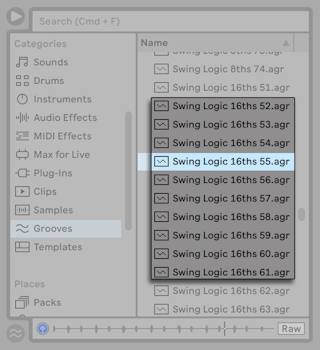
Der einfachste Weg mit Library-Grooves zu arbeiten, ist das Ziehen und Fallenlassen von ihnen aus dem Browser direkt auf die Clips in Ihrem Set. Hierbei wird die Timing-Charakteristik der Groove-Datei sofort auf den Clip übertragen. Wenn du schnell verschiedene Grooves ausprobieren möchtest, aktiviere den Hot-Swap-Schalter, der sich über dem Clip-Groove-Wahlschalter (siehe Clip-Groove-Wahlmenü) befindet und gehe dann die Grooves im Browser durch, während der Clip abgespielt wird.
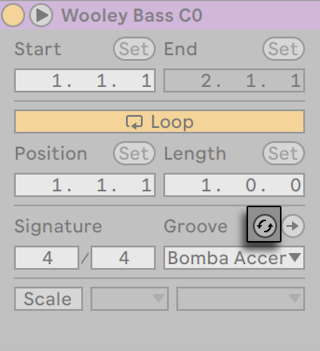
Grooves können sowohl mit Audio- als auch mit MIDI-Clips benutzt werden. Bei Audio-Clips wirken sich Grooves auf das Warping-Verhalten des Clips aus (siehe Warpen von Samples). Grooves funktionieren darum nur mit Clips, bei denen die Warp-Funktion aktiv ist.
13.1 Groove-Pool
Sobald Sie eine Groove-Datei verwendet haben, können Sie seine Wirkung durch Änderung seiner Parameter im Groove-Pool beeinflussen. Dieser lässt sich mit dem Wahlschalter unten links im Browser öffnen oder schließen.
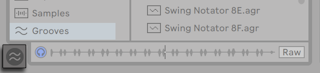
Sie können auf Grooves im Browser auch doppelklicken, um sie direkt in den Groove-Pool einzuladen, bevor Sie sie bei einem Clip anwenden. Der Groove-Pool enthält alle Grooves, die auf diese Weise geladen wurden oder die in Clips benutzt werden. "Inaktive" Grooves (alle, die nicht von einem Clip benutzt werden) erscheinen mit ihren Parametern ausgegraut.
Hinweis: In Live Intro und Lite können Grooves aus dem Browser geladen und auf Clips angewendet werden, jedoch nicht im Groove-Pool bearbeitet werden.
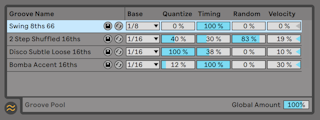
13.1.1 Anpassung der Groove-Parameter
Die Grooves erscheinen im Groove-Pool in einer Liste und bieten eine Vielzahl von Parametern, die sich in Echtzeit ändern lassen und die das Verhalten von allen Clips, die diese Grooves benutzen, beeinflussen. Sie können Grooves mit den Schaltern neben den Groove-Namen auch speichern und hot-swappen.
Die Parameter des Groove-Pools funktionieren folgendermaßen:
- Basis — Der Basis-Wahlschalter bestimmt die zeitliche Auflösung, mit der die Abweichung der Noten im Groove verglichen wird. Ein Basis-Wert von 1/4 bedeutet zum Beispiel, dass die Positionen der Noten in der Groove-Datei mit denen der nächstliegenden Viertelnoten verglichen werden und alle Noten in allen Clips, die diesem Groove zugeordnet sind, proportional in Richtung der Groove-Noten-Positionen verschoben werden. Bei einer Basis von 1/8 werden die Noten des Grooves ausgehend von der nächstliegenden Achtelnote gemessen. Alle Noten, die in der Groove-Datei exakt auf dem Raster liegen, werden nicht verschoben. So werden auch die entsprechenden Noten in Ihren Clips nicht verschoben.
- Quantize — bestimmt die Stärke der angewendeten "geraden" Quantisierung, vor der Anwendung des Grooves. Bei 100% rasten die Noten in Ihrem Clip exakt auf den nächstliegenden Notenwert ein, den sie mit dem Basis-Wahlschalter gewählt haben. Bei 0% werden die Noten in den Clips nicht von ihren Original-Positionen verschoben, bevor der Groove angewendet wird.
- Timing — bestimmt, wie stark das Groove-Muster die Clips beeinflusst, die das Muster verwenden.
- Zufall — stellt ein, wie stark zufällige Timing-Schwankungen auf den Clip angewendet werden, die den gewählten Groove benutzen. Bei niedrigen Werten kann die Funktion nützlich sein, um straff quantisierten, elektronischen Loops etwas mehr "menschliches" Feeling zu verleihen. Beachten Sie, dass die Zufalls-Funktion unterschiedliche Schwankungen für jede Stimme in Ihrem Clip erzeugt. Noten, die ursprünglich zusammen gespielt wurden, besitzen dann einen zufälligen Zeitversatz, sowohl vom Raster als auch zueinander.
- Velocity — bestimmt, wie stark die Velocity-Werte der Noten in den Clips von den Velocity-Informationen, die in der Groove-Datei gespeichert sind, beeinflusst werden. Beachten Sie, dass der Regler von -100 bis +100 reicht. Bei negativen Werten, kehrt sich der Velocity-Effekt des Grooves um. Laute Noten werden leise gespielt und andersherum.
- Stärke — dies ist ein globaler Parameter, der die Gesamt-Intensität von Timing, Zufall und Velocity für alle verfügbaren Groove-Dateien festlegt. Bei 100% werden die Parameter mit ihren eingestellten Werten angewendet. Beachten Sie, dass der Stärke-Regler bis 130% reicht und somit auch extrem übertriebene Groove-Effekte möglich werden. Werden bei den Clips in Ihrem Set Grooves verwendet, erscheint der Global-Amount-Regler auch in Lives Transportbereich.

13.1.2 Grooves festlegen
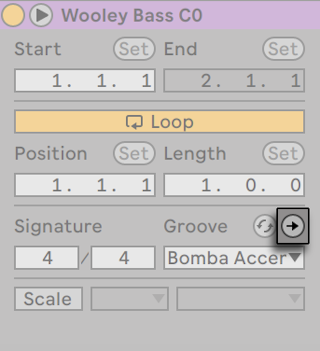
Ein Drücken der "Commit"-Taste unter dem Clip-Groove-Wahlmenü überträgt Ihre Groove-Parameter dauerhaft auf den Clip. Bei MIDI-Clips werden dabei die einzelnen Noten entsprechend verschoben. Bei Audio-Clips werden an den geeigneten Stellen im Clip Warp-Marker erzeugt.
Nach Drücken von "Commit" wird die Einstellung des Groove-Wahlmenüs beim Clip automatisch auf "None" zurückgesetzt.
13.2 Grooves bearbeiten
Die Auswirkungen, die Groove-Dateien auf Ihre Clips besitzen, ist eine Kombination aus zwei Faktoren: die vorgenommenen Parametereinstellungen im Groove-Pool und die Positionen der Noten in der Groove-Datei. Um den Inhalt von Groove-Dateien unmittelbar zu bearbeiten, ziehen Sie sie aus dem Browser oder dem Groove-Pool auf eine MIDI-Spur und lassen sie fallen. Dies erzeugt einen neuen MIDI-Clip, der sich dann wie jeder andere MIDI-Clip bearbeiten lässt. Mit dem unten beschriebenen Vorgang können Sie den bearbeiteten Clip wieder zurück in einen Groove umwandeln.
13.2.1 Grooves extrahieren
Um neue Grooves zu erzeugen, können die notwendigen Timing-und Lautstärke-Informationen aus beliebigen Audio- oder MIDI-Clips extrahiert werden. Ziehen Sie hierfür einfach den Clip in den Groove-Pool oder führen den "Groove extrahieren"-Befehl im Rechts-Klick(PC) / CTRL-Klick(Mac)Kontextmenü des Clips aus.
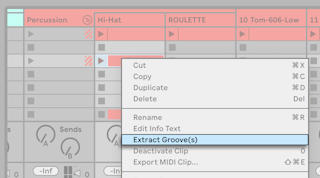
Grooves, die auf diese Weise durch Extrahieren erzeugt wurden, berücksichtigen nur Material des wiedergegebenen Clip-Abschnitts.
Hinweis: Grooves können aus Clips in den Intro und Lite Editionen nicht extrahiert werden.
13.3 Tipps zu den Grooves
Dieser Abschnitt zeigt Ihnen einige Tipps, um die Groove-Funktion optimal zu nutzen.
13.3.1 Groove für extrahierte Stimmen
Um einen überzeugenden Beat zu gestalten, setzen Schlagzeuger oft ein leicht abweichendes Timing für einzelne Instrumente ein. So werden zum Beispiel Hi-Hats exakt "auf die Zeit" gespielt, die Snare-Schläge jedoch etwas hinter den Beat gesetzt, um ein entspanntes "Laid-Back"-Gefühl zu erzeugen. Weil Groove-Dateien immer auf gesamte Clips angewendet werden, sind solche Subtilitäten mit einem einzelnen Clip nur schwer zu realisieren. Vorausgesetzt der Clip enthält ein Drum- oder Instrument-Rack, kann als Lösung eine einzelne Stimme aus der Kette extrahiert werden (siehe Ketten extrahieren), die dann einen anderen Groove erhält. Im gezeigten Beispiel extrahieren wir die Snare-Kette, erzeugen einen neuen Clip und dann eine neue Spur, die nur die Snare-Noten enthält. Danach kann bei diesem neuen Clip ein anderer Groove angewendet werden.
13.3.2 Nicht-destruktive Quantisierung
Grooves können auch dazu benutzt werden, um auf Clips eine nicht-destruktive Quantisierung in Echtzeit anzuwenden. Um dies zu machen, stellen Sie einfach die Intensität der Timing-, Zufall- und Velocity-Parameter des Grooves auf 0 und passen dann die Quantize- und Basis-Parameter Ihren Vorstellungen an. Wenn Sie nur Quantize anwenden, wird der tatsächliche Inhalt des Grooves ignoriert, so dass diese Technik unabhängig von dem eingesetzten Groove funktioniert.
13.3.3 Erzeugen von Texturen durch zufällige Anordnungen
Sie können den Zufalls-Parameter eines Grooves auch für das Erzeugen realistischer Dopplungen einsetzen. Diese Funktion ist besonders bei der Gestaltung von Streicher-Texturen aus einzelnen Stimmen nützlich. Duplizieren Sie hierfür zunächst die Spur, die den Clip enthält, den Sie "andicken" möchten. Wenden Sie dann einen Groove bei einem der Clips an und drehen den Zufalls-Parameter auf. Wenn Sie nun beide Clips zusammen abspielen, weicht die Zeitposition jeder Note minimal (und auch zufällig) von der Position Ihres "Gegenstücks" auf der anderen Spur ab.